Навител с500 как настроить время
Современные гаджеты от Navitel: осиливаем процесс настройки 
Основные компоненты программной оболочки
Решая нелегкую задачу, как настроить навигатор Навител, следует ознакомиться с основными окнами, которых в программе несколько:
- Карта.
- Датчики.
- Спутники.
- Погода.
- Главное меню.
Клавиша основного меню, находящаяся в левом нижнем углу дисплея, демонстрирует такие основные пункты:
- Найти.
- Маршрут.
- Мой Навител.
- Настройки.
Практичность на первый план: как настроить навигатор от компании Навител максимально комфортно для восприятия
На основном окне «Карта» осуществляются манипуляции над траекторией маршрута. Также возможно осуществить быструю наладку под собственные нужды. Нажав в левом верхнем углу на пиктограмму «Компас», пользователю предоставляется возможность редактирования самых основных настроек:
- Способ вращения карты. Предлагается в двух вариациях: по направлению движения или в статичном режиме. Последний подразумевает трансляцию карты всегда на «Север». Рекомендуется устанавливать первый режим для упрощения процесса ориентирования в незнакомом месте.
- Вид. Возможен в двух проекциях: 2D и 3D. Значительно легче воспринимается объемная картинка. К тому же структура зданий в режиме 3D соответствует реальным.
- Вариант подсвечивания карты. Имеется три режима: дневной, ночной и автоматический. Последний производит корректировку на основе показаний часового пояса.
«Датчики» - вторая наиболее часто используемая страница. Нажав на одно из девяти представляющих окно полей, можно вызвать текущие настройки. С помощью несложных манипуляций настраиваются самые необходимые показания поездки, к которым можно отнести:
- Скорость.
- Максимальная скорость.
- Время поездки, остановки, общее.
- Одометр.
- Длительность текущего пути.
- Средняя скорость на участке.
Перед тем, как настроить необходимые параметры навигатора Навител, следует позаботиться о хорошем уровне сигнала. Стабилизировать связь со спутником поможет соответствующее окно, которое можно вызвать с помощью пиктограммы на основной панели. Для надежной передачи данных следует выбирать устройства, подсвеченные зеленым цветом.
Пункт «Настройки»: разбираемся по порядку
Вышеописанные способы позволяют произвести юстировку на скорую руку, прямо перед красным сигналом светофора. Еще один немаловажный для водителя раздел основного меню – это «Настройки».
Подкласс «Карта» предоставляет такие возможности:
- Автоматическое масштабирование. Позволяет задать диапазон изменения величины приближения или фиксированное значение. Наиболее удобно использовать регламентированный промежуток.
- Визуальные эффекты. Сглаживание геометрических объектов и плавное масштабирование делают картину приятной для восприятия человеческим глазом. Границу уровня зума, при котором начинают появляться 3D объекты, необходимо устанавливать ближе к концу диапазона (примерно на 80%).
- Наклон карты. Наиболее гармонично картинка воспринимается при уровне показателя ближе к 60%.
- Автовозврат. Определяется величина времени, по истечении которого осуществляется возврат к главному окну – «Карта».
Не менее важным подразделом является «Навигация». Этот пункт позволяет осуществлять такие манипуляции:
- Выбирать вид транспорта, на котором установлен электронный помощник. Это оптимизирует скорость работы устройства.
- Прокладывать маршрут в зависимости от нужд. Наиболее часто используется позиция «По дорогам».
- Выбирать путь, исключающий грунтовые дороги, платные пути и развороты.
- Предупреждать о маневре через требуемое время.
- Настраивать чувствительность ухода с установленного маршрута.
- Параметризовать функцию «Притягивание», которая осуществляет привязку к наиболее близкой дороге.
Дополнительные сервисы
Зная, как настроить появление дополнительных пиктограмм на дисплее навигатора от Навител, можно существенно улучшить восприятие транслируемой информации. В разделе «Фильтрация POI» можно регулировать величину zoom, при которой видны значки различных зданий инфраструктуры и сопровождающие их надписи.
Очень полезной функцией является сервис «Пробки». Переведя параметр учета «тесных» дорожных условий в положение «On», можно исключить вероятность появления пробок на проектируемом маршруте. Кроме того, следует включить возможность трансляции текущей загруженности дорог на основной карте.
Приложения «Навител. SMS» и «Навител-Друзья» помогут общаться между друзьями и обмениваться координатами в «глухой» пробке непосредственно через навигатор. Для быстрого доступа с верхней панели главного окна, необходимо предварительно активировать услуги через пункт в настройках «Онлайн сервисы».
Большое количество нюансов в настройках программы способны завести в заблуждение неопытного «юзера». Однако, вышеописанный процесс настройки способен прояснить последовательность наладки самых необходимых функций.
У нас снова эксклюзив, за несколько дней до официальной премьеры, в руки к нашему эксперту попал новенький дорожный навигатор Navitel C500, с предустановленной картой России. Предлагаем вашему вниманию подробный обзор новинки и программного обеспечения «Навител Навигатор».
Упаковка и комплектация
Информация о навигаторе, которую производитель указал на компактной коробке, такая же подробная, как и карты «Навител». Навигатор Navitel C500 упакован не только красиво, но и надежно. Каждый элемент комплектации уложен в отдельный пакетик, а само устройство отделено картонной перегородкой от остальных компонентов. Производителю важно, чтобы конечный потребитель получил продукт в целости и сохранности, без механических повреждений.

Приобретая навигатор Navitel C500, впридачу вы получаете полный набор всего необходимого и даже больше. К примеру, помимо автомобильного держателя для лобового стекла и зарядного устройства, в коробке я нашел стилус и мягкий чехол. Ведь тонкой пластиковой палочкой гораздо удобней набирать координаты будущих маршрутов, а чехол будет предохранять навигатор от царапин и грязи. Так же, в наборе компонентов, есть USB-кабель и фирменное зарядное устройство, со светящимся в темноте логотипом Navitel.


Внешний вид
Корпус навигатора сделан из тёмно-серого пластика с «софт тач» покрытием, работать с таким устройством приятно, а на корпусе не остаются следы от прикосновений. Конечно, если покушать что-то жирное и начать «лапать» устройство, то никакое нано-покрытие не поможет, поэтому злоупотреблять не стоит. К качеству сборки не может быть каких-либо претензий, всё сделано на высшем уровне, сразу видно, что производитель заботиться о своем потребителе. На корпусе есть гнездо для подключения наушников, слот для карты памяти microSD, USB-интерфейс и кнопка включения. Если вдруг навигатор «подвиснит», то можно будет воспользоваться кнопкой перезагрузки.

В любом автомобильном навигационном оборудовании, важную роль играет крепление для лобового стекла. Кронштейн должен надежно удерживать устройство и оставаться всегда на месте. Компании Navitel удалось подобрать самый оптимальный вариант, крепление позволяет регулировать и надежно фиксировать навигатор в нескольких плоскостях. Кроме того, кронштейн предусматривает держатель для пластикового стилуса, который немного упрощает работу с программным обеспечением.

Тестирование

Первым делом нужно заехать за друзьями, которые ждут на другом конце города. Включаю в навигаторе поиск по адресу, начинаю вводить нужные параметры и вот уже вижу нужный мне дом на карте. Нажимаю проложить маршрут и выбираю один из трех предложенных вариантов пути. Прокладка маршрута заняла 5 секунд. Стоит отметить, что система «Навител Навигатор» предложила логичные и правильные варианты.

После встречи с друзьями необходимо прикупить необходимую провизию, которая пригодиться нам в дороге. Для этого откроем поиск по точкам POI (объекты на карте), система предлагает ближайшие продуктовые магазины. После выбора необходимого, программа самостоятельно проложит до него маршрут. На все манипуляции с поиском у меня ушло не больше минуты. В предыдущих поездках, поиск по точкам POI много раз меня выручал, когда по какой-то причине отсутствовал интернет, а нужно было срочно найти заправочную станцию или гостиницу.

Перед прокладкой основного маршрута до города Геленджик, я бы рекомендовал более детально настроить отображение точек POI. К примеру, можно смело убирать ненужные нам в дороге конторы, но оставить заправочные станции и продуктовые магазины. Чем меньше точек вы будете видеть на карте, тем больше внимания будете уделять маршруту.

Если есть свободная минута, то уделите внимание путевым точкам, которые можно задать по координатам. К примеру, вы можете заранее составить для себя туристический маршрут, который будет проходить через интересные места, отмеченные флажком. Если вам понравилось какое-то кафе на трассе, то потратьте несколько секунд и отметьте его на карте. Перед дальней поездкой стоит заглянуть в настройки, где есть возможность отказаться от прокладки маршрута через платные дороги и паромные переправы.

Подключив навигатор к персональному компьютеру, первым делом обновите базу данных с точками предупреждений. Если правильно настроить программу «Навител Навигатор», то она будет вас регулярно предупреждать о наличии дорожных знаков и стационарных камер. Есть возможность включить предупреждение о превышении заданного скоростного лимита.

Теперь настал самый главный момент, поиск оптимального маршрута до города Геленджик. Через 12 секунд, наш Navitel C500 предложил два варианта пути. Я достаточно много раз путешествовал по заданному маршруту и с полной уверенностью могу сказать, что «Навител Навигатор» выбрал правильный путь. При этом, программа сразу же рассчитывает время, которое нам предстоит провести в пути и показывает ориентировочный час прибытия. Расчет учитывает множество параметров, даже смену часовых поясов, как правило, система оказывается права.

Часы на навигаторе синхронизируются со спутником, что позволяет всегда видеть актуальное на данный момент время. Данная функция будет полезна при нахождении в другом часовом поясе. Исходя из данных текущего времени, навигатор Navitel C500 самостоятельно включает и выключает ночной режим отображения карты. В тёмное время суток изображение принимает цветовую инверсию.

Навигатор Navitel C500 является простой моделью и не предусматривает возможности доступа в интернет. Таким образом, пользователь лишается части сервисов, предусматривающих онлайн обновление. К примеру, на карте не будут отображаться дорожные заторы и текущие погодные условия на заданном участке. К недостаткам это можно отнести с натяжкой, ведь наличие GSM или Wi-Fi модуля существенно сказалось бы на конечной стоимости продукта.

Плюсы навигатора Navitel C500:
— Доступная стоимость;
— Качество сборки и компонентов;
— Предустановленное ПО и карта России, устройство сразу готово к работе;
— Удобное фирменное крепление со стилусом;
— В комплекте есть чехол для переноски и хранения устройства.
Минусы навигатора Navitel C500:
— Отсутствует возможность подключения интернет-сервисов.
Технические характеристики
Процессор: Mstar MSB2531A, Cortex-A7, частота 800 МГц;
Оперативная память: 128 Мб;
Встроенная память: 4 Гб;
Поддержка карт памяти: microSD до 32 Гб;
Дисплей: TFT, 5 дюймов, разрешение 480х272;
Программное обеспечение: Навител Навигатор с предустановленной картой России;
Операционная система: Windows CE 6.0;
Дополнительно: загрузка дополнительных карт, расчет маршрута, голосовые подсказки, предупреждения о камерах контроля скорости.
Инструкция NAVITEL C500 для устройства GPS-навигатор содержит страницы на русском языке.
Размер файла: 2.70 MB. Состоит из 29 стр.


Руководство пользователя - Навител Навигатор
Этот раздел инструкции описывает возможности программы по настройке и персонализации ее
функциональностей. Настройки описываются в порядке их расположения в интерфейсе программы.
В Навител Навигаторе вы можете изменить параметры отображения карты. Для перехода в меню
настроек карты выберите
> Настройки > Карта. В этом меню доступен ряд настроек, влияющих на
поведение карты при использовании программы.
Север вверху — установка ориентации карты на север.
Вращать карту по движению — установка ориентации карты по
направлению движения.
Изменить ориентацию карты можно также с помощью
соответствующего значка на панели инструментов (панель
значков) в окне карты.
Автоматическое
масштабирование
автоматического масштабирования во время движения.
Следующие параметры доступны для настройки автоматического
масштабирования:
• Используемые масштабы
Выбор интервала масштабов, в пределах которого будет
выполняться автоматическое масштабирование.
Установка значения масштаба, к которому программа должна
стремиться при автоматическом масштабировании.
В этом блоке параметров вы можете настроить работу визуальных
эффектов программы. Обратите внимание, что использование
визуальных эффектов может уменьшить производительность
Показывать 3D модели от — настройка минимального масштаба,
на котором будут видны 3D модели объектов на карте.
Наклон карты — настройка степени наклона карты относительно
вертикали при просмотре ее в 3D режиме.
Автовозврат — включение автоматического возвращения
карты к текущему местоположению спустя некоторые время
после последнего совершенного действия. Необходимо указать
интервал времени, спустя который карта должна автоматически
вернуться к вашей позиции. Минимальное время - 5 секунд,
максимальное - 40 секунд.
Показывать пройденный маршрут — выделять прозрачным
цветом пройденный в рамках действующего маршрута путь.
Показывать два следующих маневра — включение отображения
Навигацию можно использовать с помощью мобильного телефона, планшета или специального устройства. Navitel работает вне сети, карты устанавливаются в память устройства. Разберемся, как настроить навигатор Навител, какие кнопки доступны на главном окне, как включить дополнительные возможности.
Что такое навигатор Navitel
Навигация Navitel – это платный сервис, который можно установить на мобильный телефон или купить вместе с устройством, которое крепится на панель или лобовое стекло автомобиля. Интерфейс может отличаться в зависимости от версии приложения. Для работы требуется датчик GPS и установленные карты.
В Navitel есть онлайн-опции :
- погода;
- пробки на дорогах;
- Навител.Чат.

С помощью навигатора можно найти ближайшую заправку, точный адрес, место по координатам, друзей. Кнопки в меню подписаны на русском языке. Благодаря большому размеру клавиш на них удобно нажимать даже во время поездки.

Navitel автоматически определяет местоположение на карте, включает ночной режим в темноте, показывает текущую скорость и погоду на отдельных участках города и трассы. При отключении от интернета ведение продолжается, на экране отображаются ближайшие повороты, голосовой помощник предупреждает о засадах ГИБДД, камерах, ограничениях скорости.
Важно. Скорость загрузки и отклик при работе с картой зависит от мощности устройства. Скачанные атласы могут занимать до трех гигабайт памяти.
Основные элементы интерфейса навигатора
При первом запуске нужно купить лицензию, скачать карты нужной местности. После загрузки данных на экране открывается главное со стандартными элементами управления.

В верхней части дисплея расположены кнопки для быстрых настроек. С помощью них можно отключить звук, найти друга, выбрать режим карты, посмотреть количество спутников, увидеть загруженность дорог в баллах. Справа в углу указан прогноз погоды и часы.

Инструменты для установки дорожных событий, изменения масштаба и переключения карты в 2D-режим расположены справа. Кнопки полупрозрачные, поэтому не закрывают важную информацию во время поездки.

Войти в меню можно с помощью кнопки с тремя полосками, которая расположена снизу слева. В нижней части экрана указано направление движения и установлен курсор.

В дневное время интерфейс навигации окрашен в светлые тона. При наступлении темноты карта темнеет автоматически. Опция использует региональные настройки устройства. Чтобы самостоятельно включить ночной или дневной режим, нажмите на кнопку в виде компаса сверху слева.

Базовые настройки навигатора Navitel
Как пользоваться навигатором Навител? Для комфортной работы нужно настроить интерфейс приложения, выбрать тип транспортного средства, отредактировать оповещения. Выполнить настройки можно через меню.
Как настроить навигатор:
- Кликните по клавише меню.
![Войдите в меню Navitel]()
- Перейдите в «Настройки».
![Настройки Navitel]()
- Нажмите на кнопку с подписью «Карта».
![Опции карты Navitel]()
- Здесь можно установить предпочтительный масштаб, выбрать вращение карты по движению, включить сглаживание объектов и границ, активировать отображение 3D-моделей зданий.
![Настройте карту Navitel]()
- Перейдите в раздел «Навигация».
![Навигация Navitel]()
- Нажмите на стрелку выпадающего списка и выберите тип транспорта.
![Тип транспорта Navitel]()
- Активируйте дополнительные опции, установите время предупреждения о маневре.
![Настройки навигации Navitel]()
- Кликните по разделу «Предупреждения».
![Предупреждения Navitel]()
- Включите звуковое оповещение, установите порог скорости.
![Настройка предупреждений Navitel]()
- При превышении разрешенной скорости навигатор предупредит иконкой на карте и голосом.
Изменения сохраняются автоматически .
Важно. Размер клавиш зависит от версии навигатора. Устанавливайте обновления, чтобы получить доступ ко всем возможностям.
Дополнительные возможности Navitel
В Навителе встроены датчики, которые определяют высоту, координаты на карте, время в движении, общий пробег, максимальную и среднюю скорость. Записать новый маршрут можно с помощью опции «Треки», кнопку которой можно вывести на главный экран.
Настройки Навитела позволяют выбрать грузовой автомобиль. В режиме для грузового транспорта прокладка маршрута осуществляется с учетом запрещающих знаков, ширины полос, ограничений по габаритам и высоте.
Как посмотреть показания датчиков:
- Перейдите в меню, кликните по кнопке с настройками.
![Опции Navitel]()
- Пролистайте список и опциями вниз.
- Нажмите на клавишу «Датчики».
![Посмотреть датчики Navitel]()
- На экране отобразятся все записанные значения.
- Чтобы сбросить показания, нажимайте на датчик в течение трех секунд, нажмите на кнопку «Сбросить датчик».
![Сбросить показания Navitel]()
Встроенная опция записи треков будет полезна грибникам, охотникам, любителям поездок на автомобиле по полям, лесам, горам и заброшенным дорогам. Трек записывается в памяти устройства и может быть скопирован в другой навигатор.
Как записать трек:
- Войдите в настройки, пролистайте список вниз.
- Кликните по кнопке «Треки».
![Треки Navitel]()
- Выберите формат файла и кликните по ползунку активации записи.
![Запись трека Navitel]()
- Чтобы отключить запись, нажмите на иконку с красной точкой на панели сверху.
![Выключить запись Navitel]()
Как выбрать тип транспортного средства рассматривалось в инструкции выше. В настройках доступен режим пешехода, такси, грузового и легкового автомобиля, спецслужб.
Организация маршрута в навигаторе
Как проложить маршрут в навигаторе :
- Откройте меню и нажмите на кнопку «Найти».
![Кнопка поиска Navitel]()
- Выберите тип поиска.
- После поиска точка на карте появится автоматически.
- Тапните по кнопке «Поехали».
![Поехали Navitel]()
- Навигатор начнет ведение, в левой части экрана отобразится дополнительная информация о маршруте и указатель ближайшего поворота.
![Ведение по маршруту Navitel]()
Отключить ведение по маршруту можно самостоятельно. Для этого нажмите на кнопку с указанием поворота, кликните по строке «Выключить ведение».

Важно. При приближении к отметке на карте, ведение отключается автоматически.
Выбор навигатора для конкретных потребностей
Navitel подойдет путешественникам, грибникам, водителям грузовых автомобилей и личного транспорта. Навигация не требует подключения к интернету, рисует треки, показывает пройденное расстояние и записывает значения скорости.

При выборе навигатора в качестве отдельного устройства, учитывайте его размер, доступную память, характеристики встроенного аккумулятора. Слишком большое устройство может закрывать обзор дороги на легковом автомобиле и будет неудобно при использовании пешком.
Navitel – это платный навигатор, в котором встроены подробные атласы и современные функции. Для использования достаточно выбрать тип автомобиля, активировать предупреждения и настроить карту.

Navitel N500 представляет собой навигационную систему с дополнительными функциями, среди них отдельно следует отметить следующие: бортовой компьютер, неограниченное количество точек при построении маршрута, предупреждение SpeedCam и т.д. Для начала взглянем на комплект поставки.
Navitel N500 обзор
Комплект поставки
- Сам навигатор Navitel N500
- Держатель на лобовое стекло
- Зарядное устройство
- Кабель Mini-USB
- Руководство пользователя
- Гарантийный талон
- Стилус

В комплектации есть все необходимое для полноценной работы. Плюс радует то, что разработчики добавили еще и стилус, который особенно пригодится в холодное время года.
Характеристики
- Процессор - MStar MSB2531A 800 МГц
- Навигационный чипсет - MediaTek MSR2112
- Программное обеспечение - Навител
- Встроенная карта
- Цветной-LCD сенсорный экран (5 дюйм.)
- Разрешение экрана - 480x272 пикс.
- Число каналов приемника - 66
- Встроенная память - 4 Гб
- Оперативная память - 128 Мб
- Операционная система - Windows CE 6.0
- Мультимедия - MP3-плеер, просмотр фото, проигрывание видео
- Емкость аккумулятора - 950 мАч

Внешний вид

На лицевой части устройства расположился 5 дюймовый сенсорный цветной-LED дисплей, LED-индикатор и микрофон.

На верхней грани находится кнопка включения и небольшое отверстие для крепления, которые также можно увидеть на нижней грани.

На тыльной стороне устройства можно увидеть динамик и кнопку Reset. Тут же надпись компании Navitel.

На одной из граней расположились основные разъемы: для наушников, microSD карты и питания.

Если говорить в целом о внешности Navitel N500, следует отметить маркий дисплей, кажется разработчики не зря положили в комплект стилус. Сама конструкция выполнена качественно и надежно. Материал корпуса также подвержен загрязнению от следов пальцев.

Крепление на лобовое стекло

Для установки самого навигатора необходимо просто вставить площадку в пазы, после чего вы услышите щелчок.

Как мы и говорили, в комплектации есть специальный стилус, который, неожиданно для нас, был установлен на обратной стороне холдера крепления.

Как долго прослужит механизм, удерживающий навигатор, не известно, лично нам кажется, если постоянно не вытаскивать устройство с пазов, проблем никаких не будет.
Navitel N500
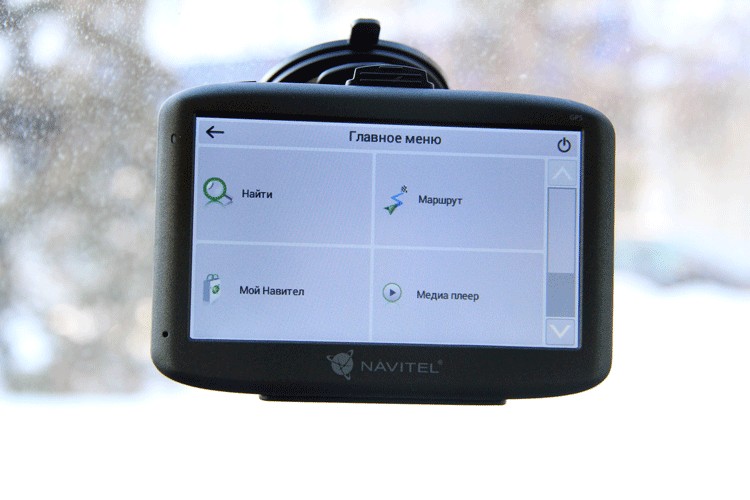
В устройстве также предусмотрена функция FM-радио и просмотр мультимедийных файлов. Лично нам кажется, что данные функции практически и не понадобятся, так как для этого в машине есть автомобильная магнитола и ваш смартфон. FM работает только при подключении гарнитуры.
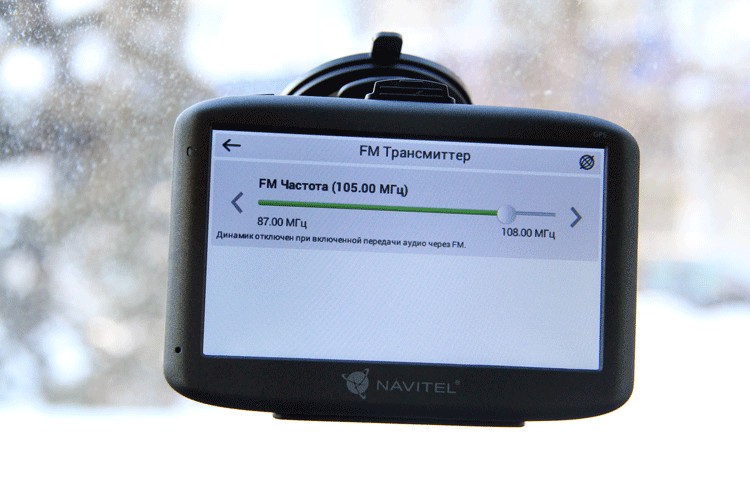
Сенсор реагирует не достаточно хорошо на пальцы, однако со стилусом дела обстоят куда лучше.

Что касается ОС устройства, с одной стороны, Windows CE 6.0 позволил разработчикам существенно снизить стоимость данного устройства, однако если посмотреть на все это со стороны современного пользователя, то это конечно же не есть хорошо, ибо данная ОС ограничивает Navitel N500 в функционале. Плюс ко всему этому следует отметить, что приблизительно в эту же стоимость можно найти недорогой китайский смартфон на ОС Android, который сможет выполнять функции не только GPS-навигатора, но и другие: просмотр фильмов, прослушивание музыки, голосовые звонки, подключение в Интернет и т.д., чего нельзя сказать о Navitel N500.
Навигация

Устройство, благодаря постоянной обновлении базы данных, позволяет получать информацию о различных камерах, которые установлены по городу. Удобно ли это, решать вам. Предупреждение происходит звуковым оповещением и на самом дисплее вы можете увидеть значок, заранее показывающий сколько метров осталось до камеры. На трассе такая функция, как нам кажется ни к чему, однако на трассе, порой помогает. Вряд ли такое решение будет актуально среди покупателей, так как многие предпочитают выбирать полноценный радар-детектор.

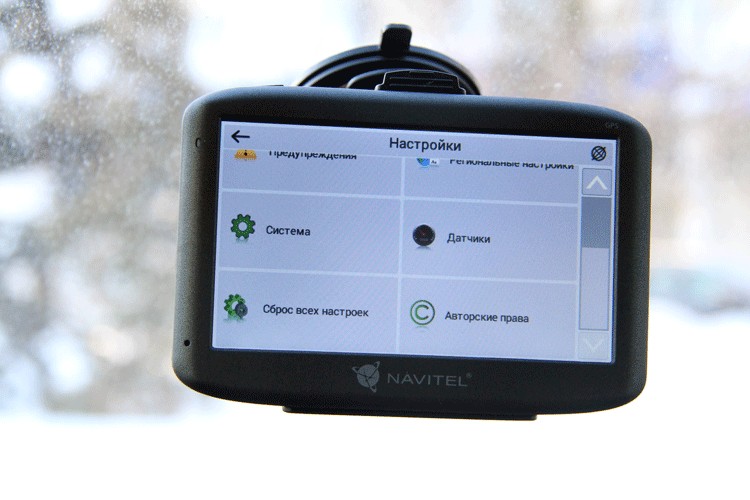
Порадовало информативность отображения карты. Все объекты, дорожные знаки, разметки и многое другое, полноценно отображено на карте.

Здесь же вы можете видеть вашу текущую скорость, разрешенную скорость и изменять вид отображения на 2D или 3D форматы. Другими словами, все остальное привычно для глаз.
Читайте также:



















